
Nová aplikácia spoločnosti Apple pre fotografie bola vydaná ako súčasť poslednej aktualizácie systému. V predvolenom nastavení Fotky vytvára svoju knižnicu v priečinku Obrázky, dá sa však ľahko presunúť alebo vytvoriť.
Možno budete chcieť mať mnoho dôvodovvytvorte novú knižnicu fotografií alebo ju presuňte na iné miesto. Chceli sme presunúť našu knižnicu, pretože náš priečinok „Obrázky“ (ktorý je vlastne špeciálny priečinok pre používateľov) sa nachádza v našom Dropboxe. To spôsobuje, že sa Dropbox neustále aktualizuje, kedykoľvek používame Fotografie.
Nepotrebujeme mať našu knižnicu fotografiíDropbox sa však pripája k službe iCloud, takže sa automaticky zálohuje a synchronizuje so všetkými ostatnými zariadeniami (iPad, iPhone, iné počítače Mac) prihlásenými do tohto účtu iCloud.

Ako sme už spomenuli, v predvolenom nastavení Fotky ukladajú svoju knižnicu do priečinka Obrázky, ktorý je v priečinku používateľa, pokiaľ ju nepresuniete tak, ako sme to urobili.
Ak chcete vedieť, kde presne je vaša knižnica, môžete otvoriť aplikáciu Fotografie a potom možnosť „Predvoľby“ („Command +“) a karta „Všeobecné“ vám ukáže miesto, ktoré potom môžete otvoriť v aplikácii Finder.

Klikneme na tlačidlo „Zobraziť vo vyhľadávači“ a tu sa nachádza naša „Knižnica fotografií“. Chceme ho presunúť späť do nášho používateľského priečinka, takže Dropbox sa neustále aktualizuje.

Ak chcete premiestniť našu Knižnicu fotografií, presuňte ju na nové miesto, dvakrát na ňu kliknite a aplikácia Fotografie na ňu teraz ukáže.

Takže to bolo celkom ľahké. Ďalej vám ukážeme, ako vytvoriť úplne novú knižnicu systémových fotografií.
Vytvorenie novej systémovej knižnice fotografií
Možno budete chcieť mať mnoho dôvodovvytvoriť novú systémovú knižnicu vo Fotkách. Možno je to poškodené a fotografie sa neotvoria, alebo možno budete chcieť začať len čerstvé a archivovať svoju starú.
Bez ohľadu na to, vytvoriť novú systémovú knižnicu fotografií,Najprv otvorte miesto, kde sa nachádza vaša aktuálna systémová knižnica, a ak si chcete zachovať toto miesto, presuňte ho na záložné miesto (odporúčané). Ak to neurobíte, presuňte ho do koša.
Ďalej otvorte aplikáciu Fotografie, ktorá urýchli nasledujúcu výzvu. Kliknite na „Otvoriť iné ...“ a vyhľadajte existujúcu knižnicu alebo vytvorte novú.
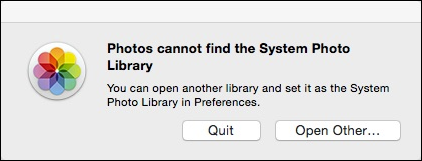
Toto je dialógové okno „Vybrať knižnicu“. Ak máte v systéme ďalšie knižnice fotografií, budú uvedené tu. Ak chcete nájsť existujúcu knižnicu na inom mieste (napríklad v tej, ktorú ste práve zálohovali), kliknite na „Iná knižnica ...“

Keďže chcete vytvoriť úplne novú knižnicu a naplniť ju obrázkami už uloženými v iCloud, kliknite na položku Vytvoriť nový ...
Aplikácia Fotografie sa teraz otvorí prázdnaKnižnica so spôsobmi, ako k nej pridať fotografie: môžete ich importovať z fotoaparátu alebo pamäťovej karty, importovať ich z určitého miesta alebo presunúť obrázky priamo do aplikácie.

Ak chcete synchronizovať túto knižnicu s účtom iCloud, musíte najprv skonvertovať svoju novú knižnicu fotografií do „Systémovej knižnice fotografií“.

Pamätáte si na našej karte Všeobecné znova možnosť „Umiestnenie knižnice“? Kliknite na „Použiť ako systémovú knižnicu fotografií“, ak chcete previesť novú knižnicu a povoliť funkcie iCloud.
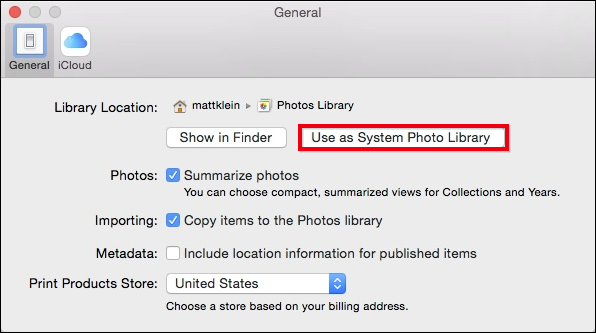
Ak teraz kliknete na kartu iCloud, mali by ste vidieť, že sa váš materiál synchronizuje a po jeho stiahnutí sa obnoví do novej knižnice fotografií, zatiaľ čo všetko, čo pridáte, sa nahrá.

Rýchla kontrola našich fotografií ukazuje, že sú skutočne synchronizované a teraz sa zobrazujú v knižnici fotografií na našom počítači Mac, rovnako ako na našom iPade.

Je dôležité si uvedomiť, že nemusítepoužite integráciu iCloud a môžete ju vypnúť, ak chcete v Preferenciách. Svoju novú knižnicu fotografií tiež nikdy nemôžete previesť do systémovej knižnice a všetky svoje fotografie uložiť iba lokálne (alebo na Dropbox alebo OneDrive alebo na inú cloudovú jednotku).
Ak ste vlastníkom Macu, kto používa iPhoto aleboďalšia aplikácia tretej strany, nová aplikácia spoločnosti Apple a jej integrácia iCloud vás pravdepodobne oslovia, pretože je to teraz predvolená natívna fotografická aplikácia pre OS X.
Stále však môžete mať nejaké otázky alebo pripomienky. Ak áno, nechajte svoj názor na našom diskusnom fóre.








